Neste artigo ensinarei como agrupar e desagrupar produtos, tanto via PDV como no retaguarda, fazendo com que a impressão da venda saia mais organizada.
A finalidade dessa função é permitir que os produtos sejam impressos na venda dentro de um determinado grupo. Além do nome do grupo, os produtos saem organizados de forma visual dentro dele, e com um subtotal para o grupo. Isso pode ajudar em várias situações, como nesses dois exemplos:
- Se você quer um totalizador para um grupo de produtos para apresentá-lo ao cliente. Uma loja de informática, por exemplo, poderia ter o “COMPUTADOR COMPLETO” impresso na venda com seu subtotal, e dentro dele ter todas as peças discriminadas com suas quantidades e valores. As peças em si são os produtos, mas o COMPUTADOR COMPLETO é só nome que você deu para o kit, e que facilita a visualização para o cliente, especialmente se houverem mais produtos na venda que não fazem parte dele;
- Se você precisa juntar os produtos para organizar a produção. Por exemplo, uma pizza dois sabores meio a meio, ao estar dentro de um grupo o responsável saberia que os dois sabores pertencem a uma só pizza.
Esse recurso de certa forma é muito parecido com os kits, que explicamos nesse artigo: .//sorges-montando-kits-de-produtos/
Quando usa kits de produtos, pela tecla K você pode selecionar um kit no PDV:
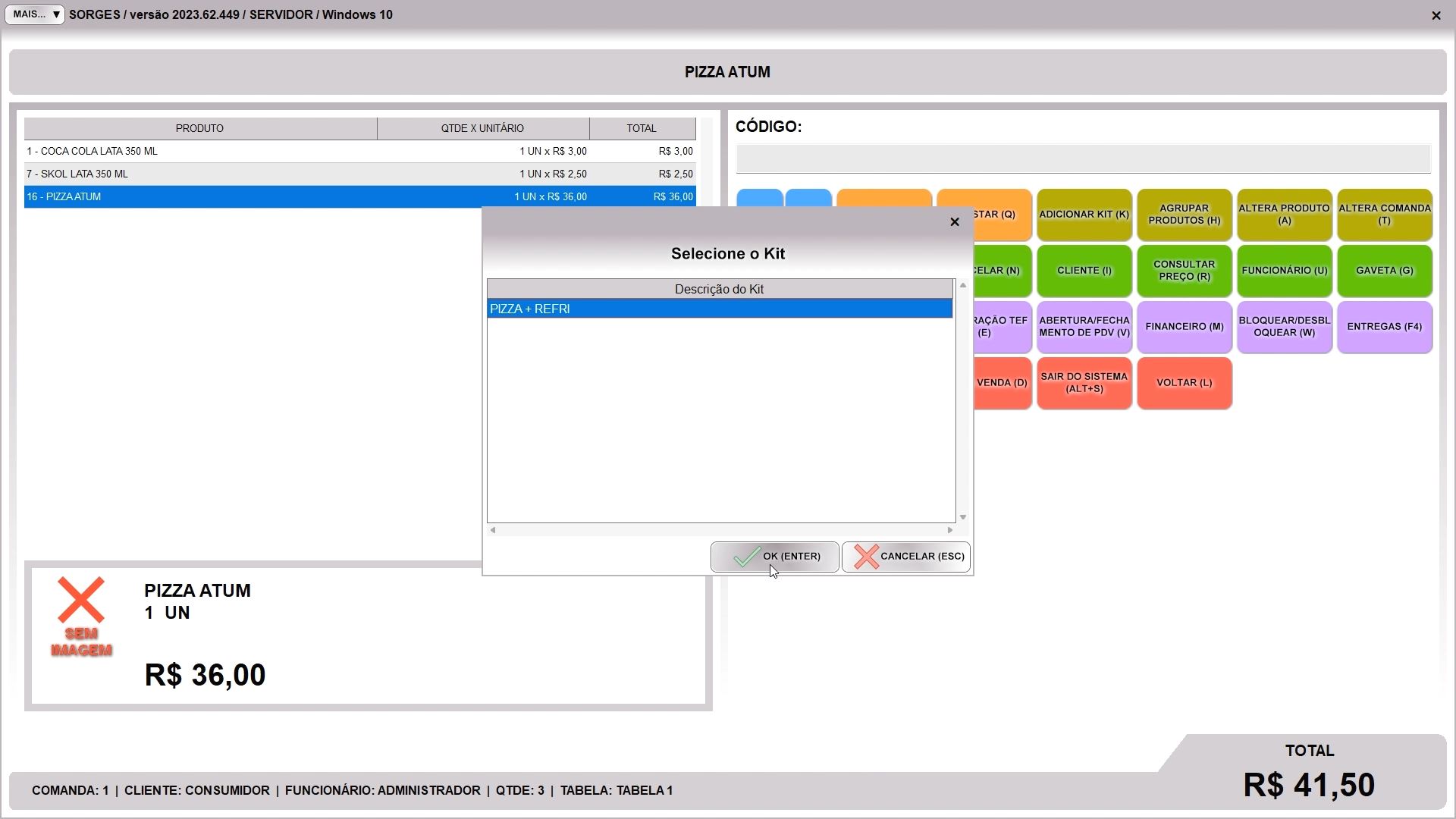
E ao confirmar os produtos desse kit caem na venda tal qual foram cadastrados:
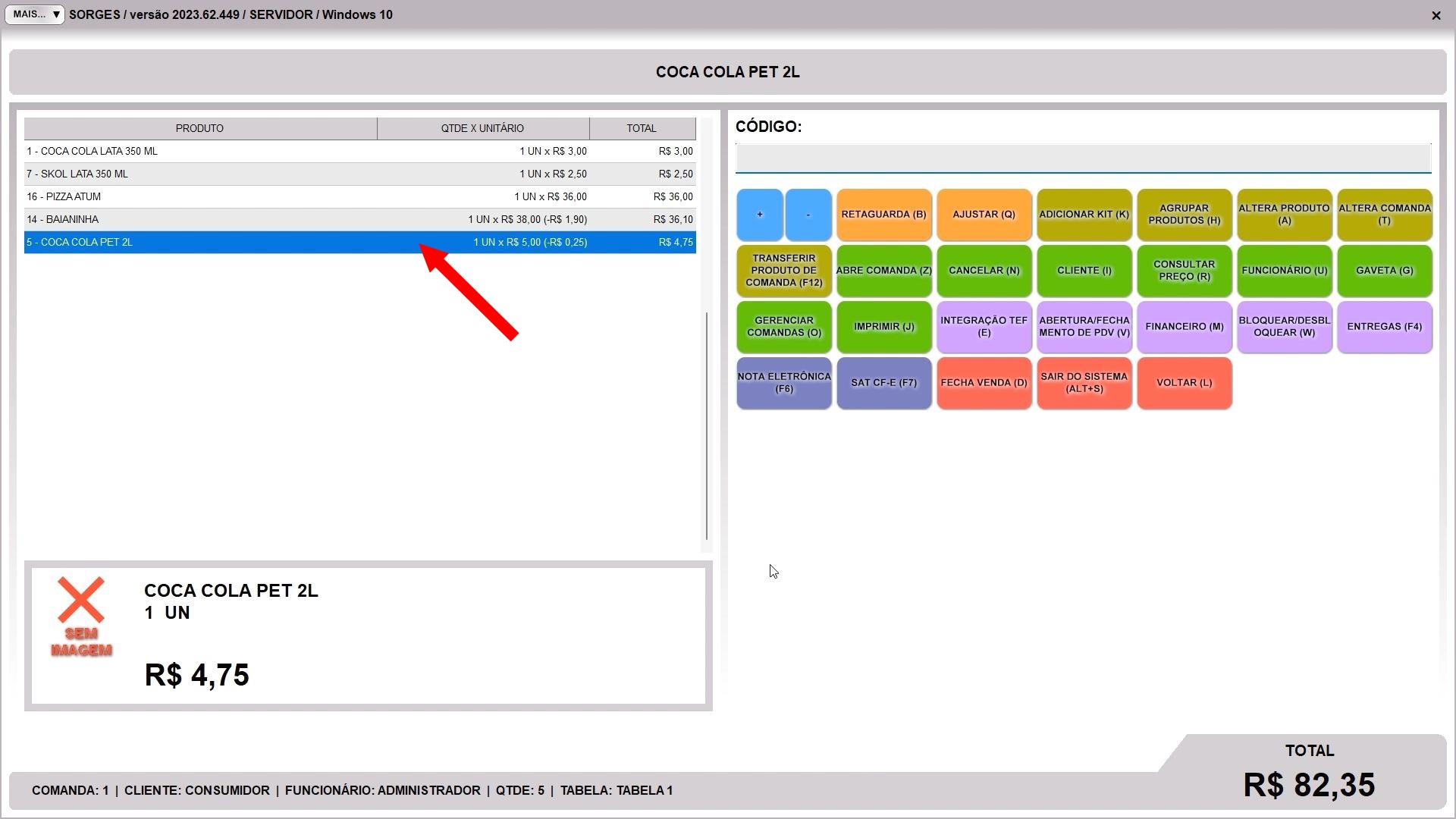
Sendo agrupados na impressão:
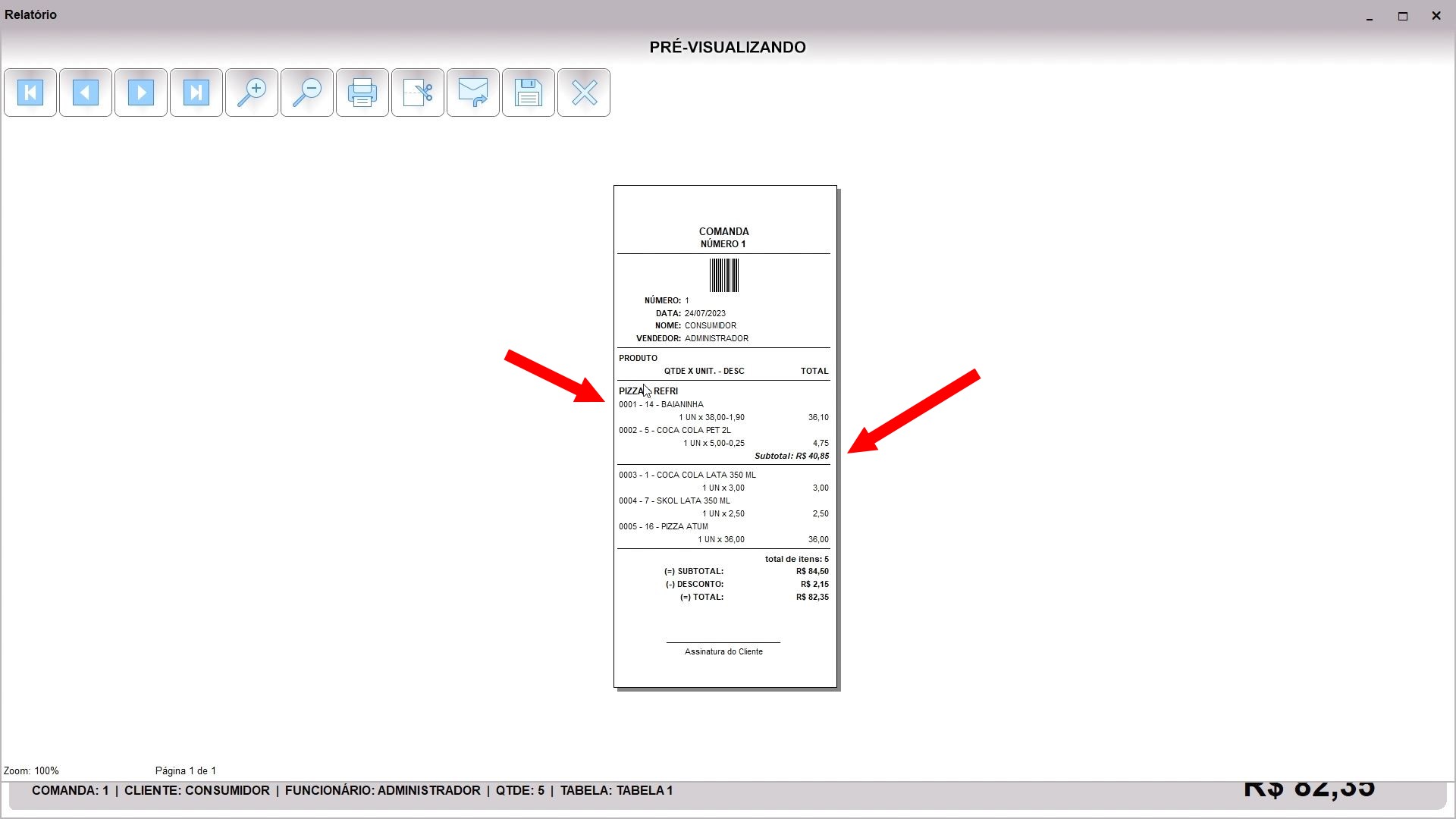
Porém o kit é um recurso mais completo, no qual você pode mexer na quantidade e no preço dos produtos, concedendo descontos. Mais do que organizar a impressão, o objetivo dos kits é agilizar a venda, agrupando vários produtos com quantidades e valores distintos.
Já a função de agrupamento que mostrarei agora é mais simples, e serve só para organizar a impressão mesmo.
Para usar ela você deve acessar a função AGRUPAR PRODUTOS, ou teclar H:
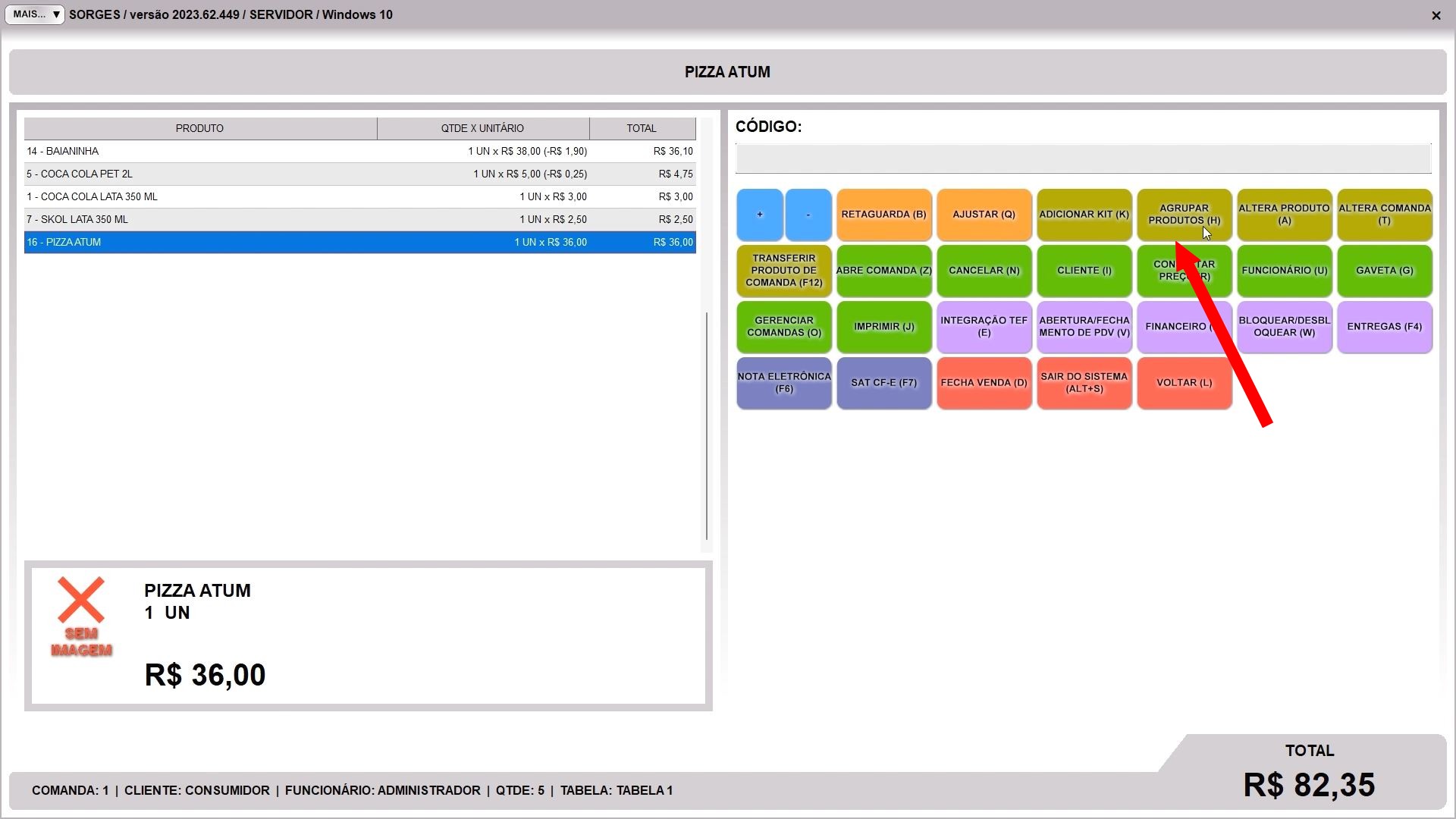
Na tela seguinte poderá dar um nome para o grupo, e especificar quais produtos entram nele:
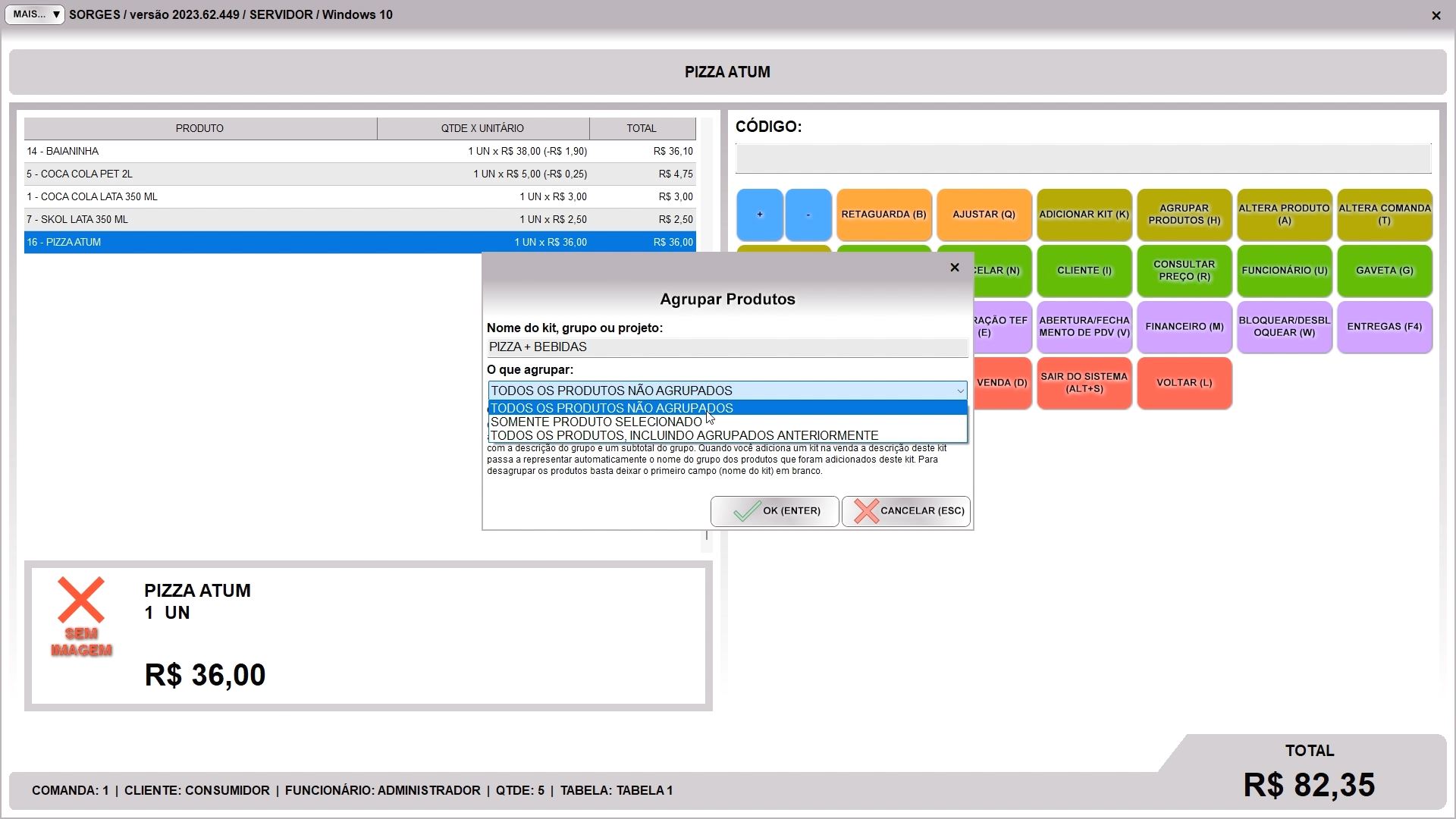
Pode adicionar o grupo a todos os produtos não agrupado, apenas ao produto selecionado na comanda, ou a todos os produtos da comanda. Nesse último caso você iria sobrescrever aqueles produtos que já estão em outro grupo, de forma que entrassem nesse novo grupo que está criando.
Quando você agrupa os produtos pode ser que a ordenação da lista de produtos mude, pois o sistema organiza ela primeiro pelo grupo, para que na impressão ela saia organizada:
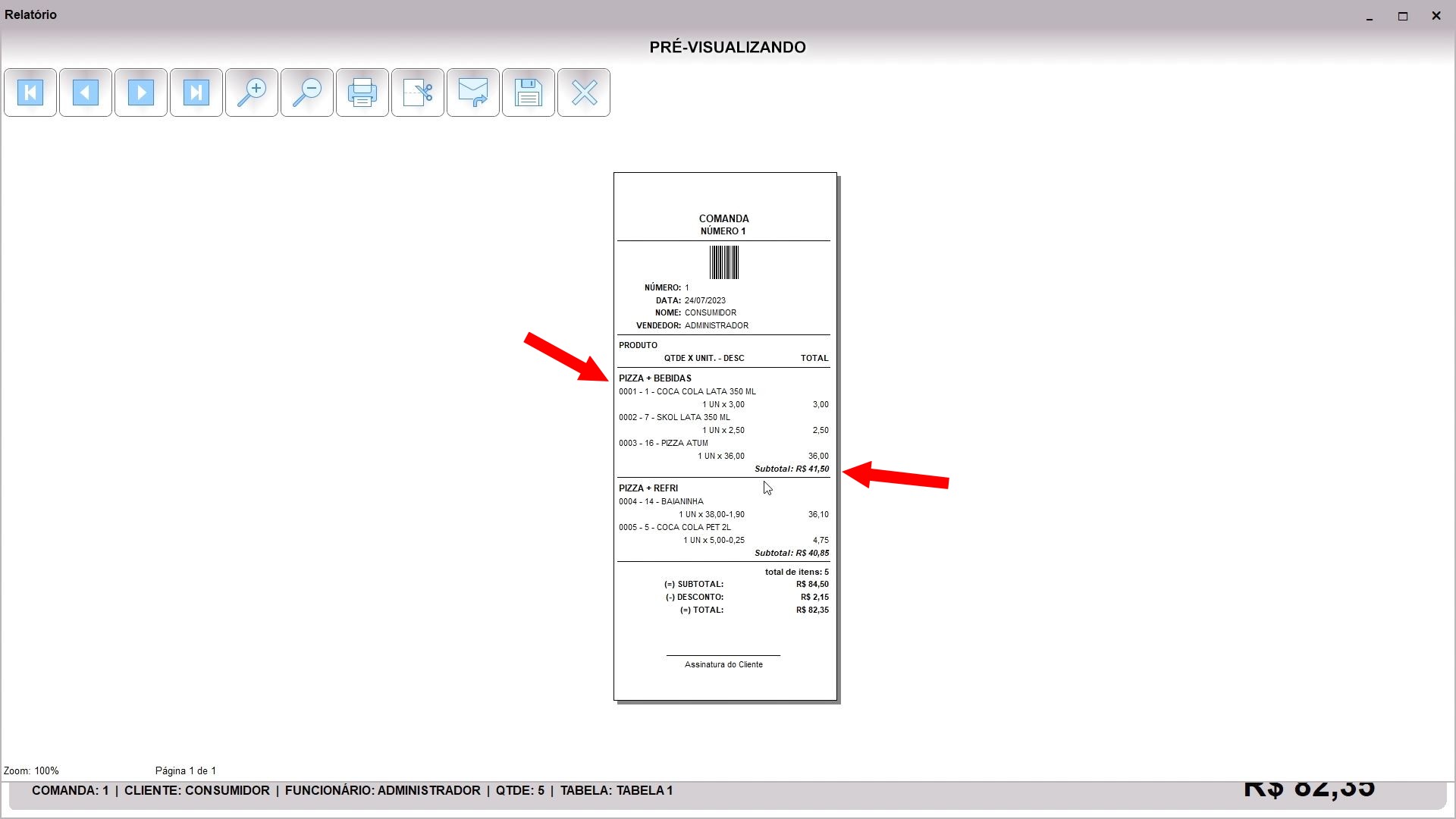
Como pode ver na imagem acima, a venda ficou com 5 produtos, sendo 2 do kit adicionado antes, e os outros 3 dentro do novo grupo criado.
Outra coisa que você pode fazer é desagrupar um ou mais produtos. Se eles estão dentro de um grupo, e você quer cancelar isso, pode usar novamente a função AGRUPAR PRODUTOS. No exemplo abaixo, eu quero tirar a cerveja selecionada na lista de dentro grupo. Para fazer isso você deve deixar o nome do kit/grupo em branco e confirmar. Como eu quero só tirar um produto, também selecionei lá embaixo a opção SOMENTE PRODUTO SELECIONADO.
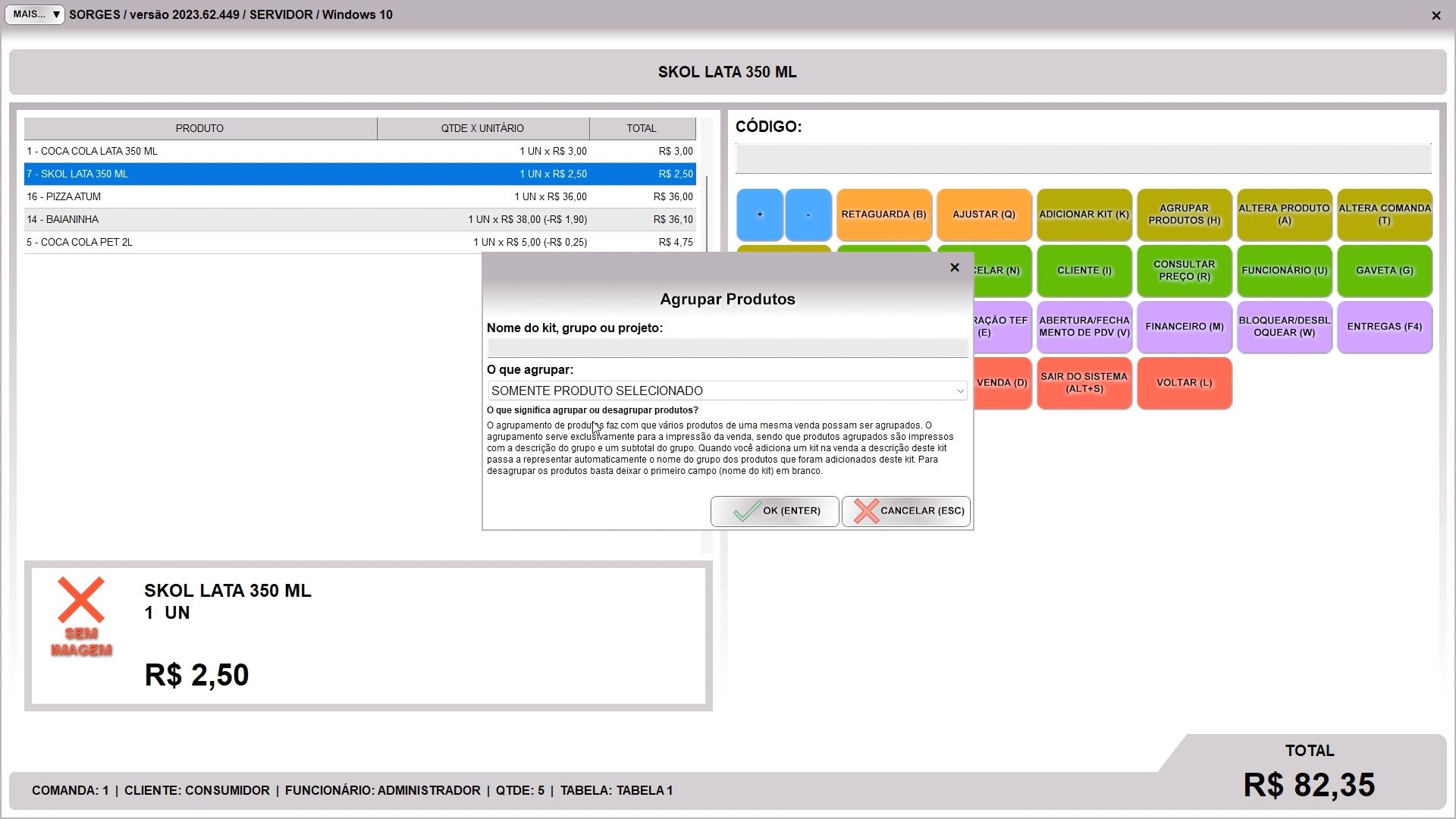
Ao imprimir aquele produto desagrupado foi lá para o final e ficou fora dos grupos criados antes.

Se você faz a venda no retaguarda, o segredo para agrupar está nesse campo:
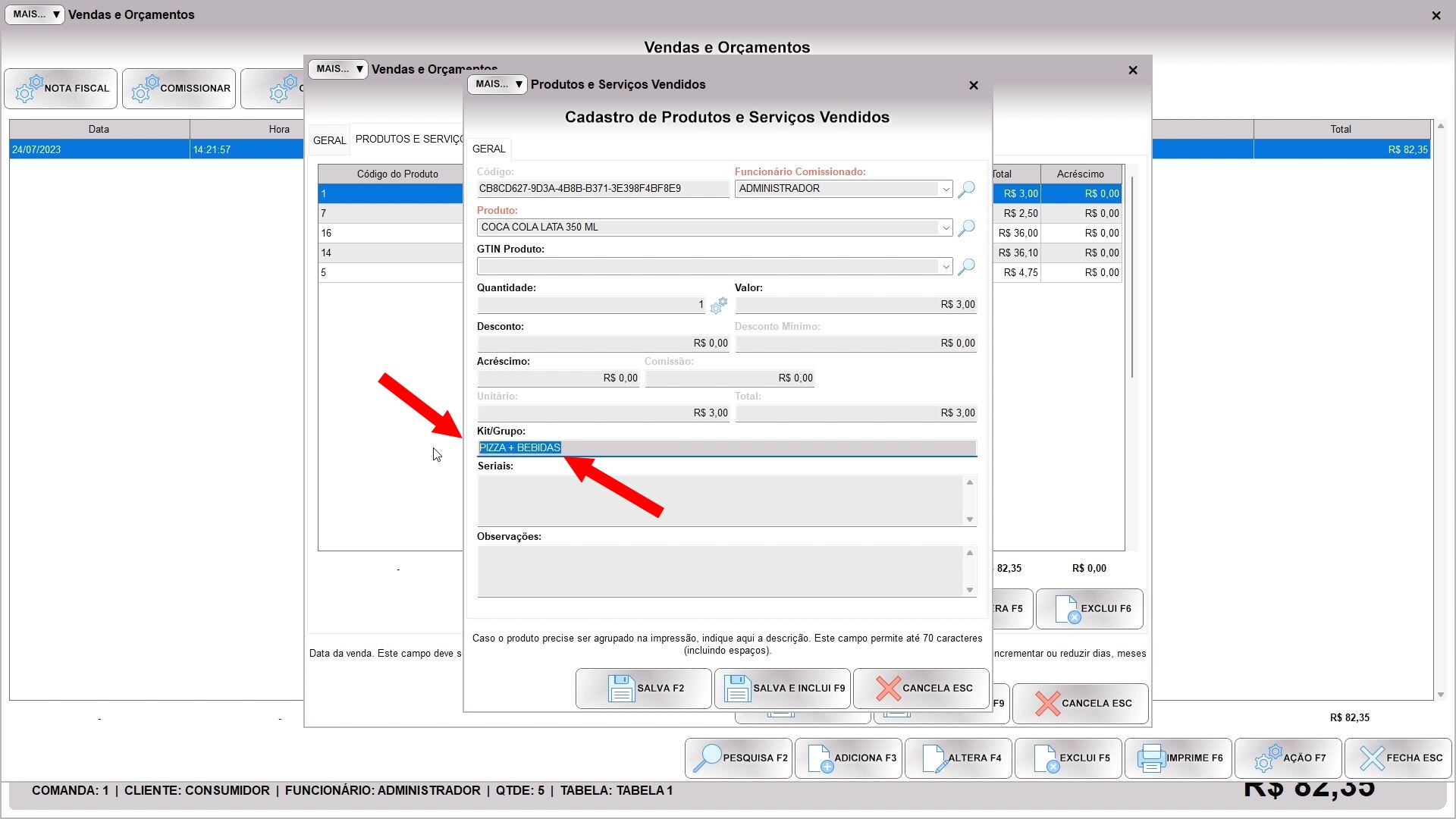
Dentro dos produtos na venda, você verá o campo KIT/GRUPO. Basicamente é ele que faz a mágica acontecer. Produtos que possuem algum texto escrito nesse campo são agrupados. E se o texto for igual entre os produtos, eles ficam dentro de um mesmo grupo. No exemplo acima, 2 produtos com o texto PIZZA + BEBIDAS no campo kit aparecerão impressos juntos na venda, dentro desse kit PIZZA + BEBIDAS. E se quiser desagrupar basta apagar o campo.